Како да промените своје корисничко име на Фејсбуку
Друштвени медији фацебоок Јунак / / April 02, 2023

Последњи пут ажурирано
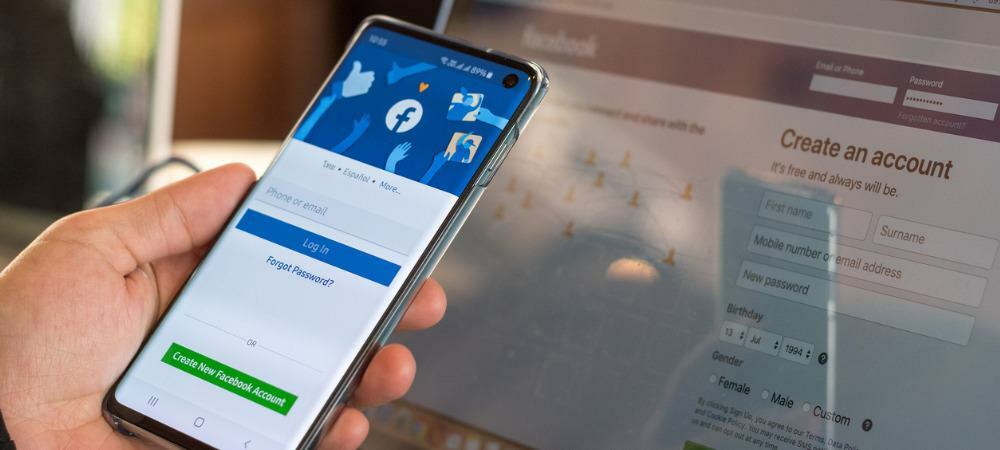
Осећате се као да сте прерасли своје застарело корисничко име на Фејсбуку? Можете га променити у било ком тренутку. Овај водич ће објаснити како.
Када сте првобитно поставили свој Фацебоок налог пре много година, можда сте отишли са доступним корисничким именом, а не оним које сте желели. УРЛ који се појављује након фацебоок.цом води пријатеље и породицу на ваш профил.
На пример, корисничко име нашег профила је подешено на фацебоок.цом/гроовипост, а било који Фацебоок УРЛ као што је овај требало би да вас одведе до корисничког или пословног профила. Иако сте тада мислили да је то добра идеја, како напредујете кроз живот, можда бисте желели да је промените у нешто друго.
Хајде да погледамо кораке које можете користити да промените своје Фацебоок корисничко име у наставку.
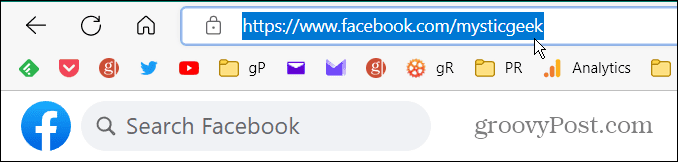
Ако промените своје корисничко име на Фејсбуку, промениће се и постојећи УРЛ за ваш профил.
Правила за ново корисничко име на Фејсбуку
Белешка: Да бисте променили своје корисничко име за Фацебоок, морате то учинити на веб верзији Фацебоок-а у претраживачу. Процес промене корисничког имена није дозвољен у мобилној апликацији.
Пре свега, ево Фацебоок смерница за корисничка имена на друштвеној мрежи:
- Не можете користити корисничко име које се већ користи.
- Само слова, бројеви, тачке и екстензије попут .цом.
- Ваше корисничко име мора да садржи најмање пет карактера.
- Корисничко име не може представљати другог корисника.
Ако ваше корисничко име испуњава горе наведене услове, можете наставити да мењате своје тренутно корисничко име.
Промените своје Фејсбук корисничко име
Запамтите да морате да промените своје корисничко име на десктоп верзији Фацебоок-а преко претраживача јер мобилна верзија на вашем телефону или таблету не ради.
Да бисте променили своје Фацебоок корисничко име на Фејсбуку:
- Отворите свој веб претраживач.
- Отвори Фацебоок веб страница и пријавите се ако већ нисте.
- Након што се пријавите, кликните на дугме свог профила у горњем десном углу, изаберите Подешавања и приватност, и онда Подешавања из менија.
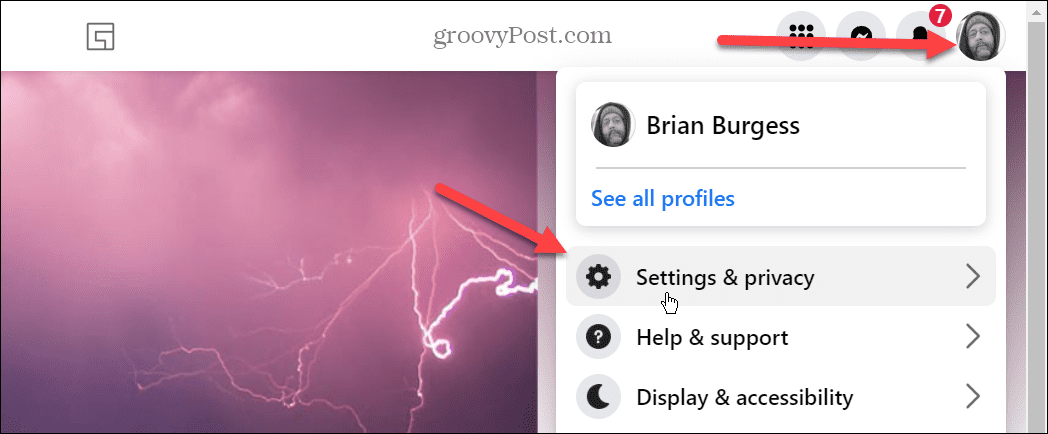
- Под Општа подешавања налога одељак, кликните на Корисничко име опција са листе.
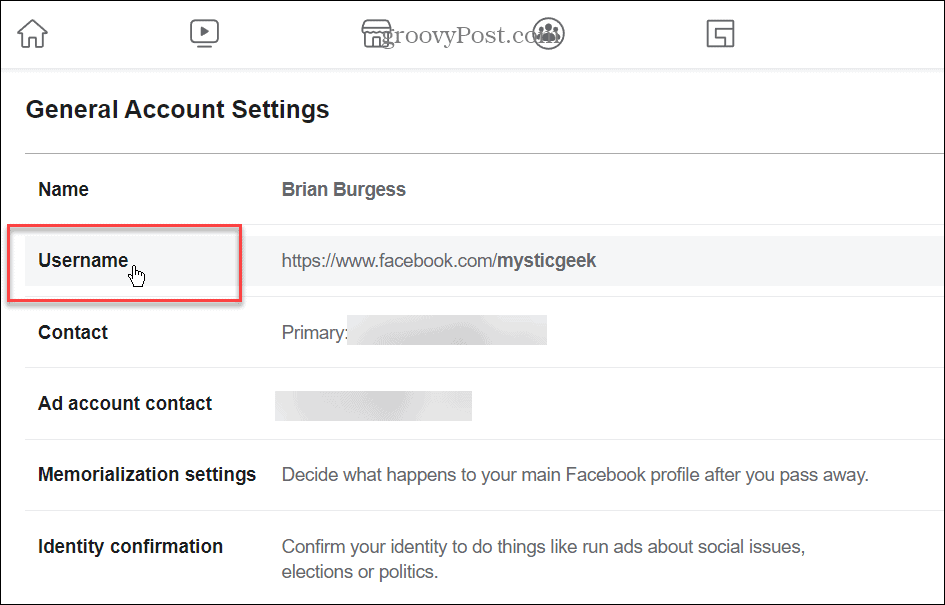
- Када Кутија за корисничко име прошири, унесите име које желите да користите.
- Унесите нову ручку у Поље корисничког имена, и обавестиће вас да ли је доступан или не.
- Када завршите, кликните на Сачувај измене дугме.
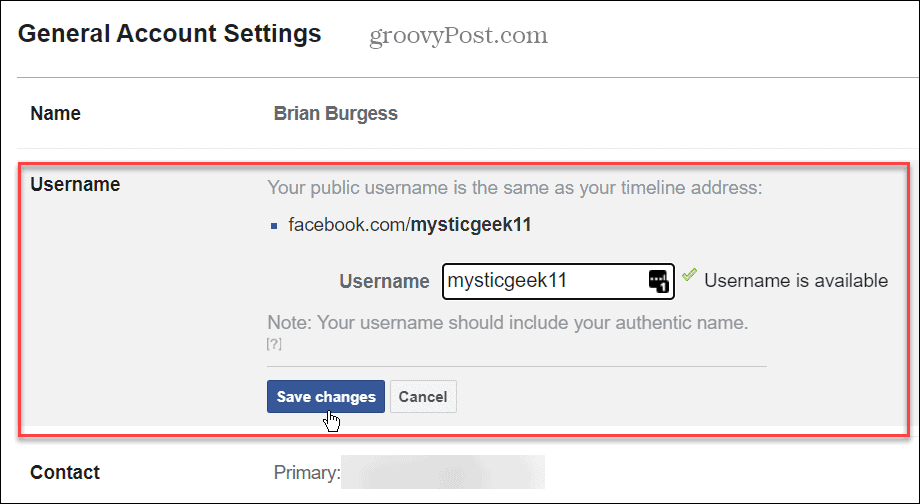
Промена вашег Фацебоок корисничког имена
Након што следите горе наведене кораке, моћи ћете да користите своје ново корисничко име на Фацебоок-у. Поред промене свуда на платформи, УРЛ ће се такође променити, па се побрините да дате ажурирани УРЛ ако је потребно. Можда нећете добити тачно корисничко име јер би се већ могло користити. Међутим, можете га учинити нешто јединственијим.
Поред могућности да промените своје Фацебоок корисничко име, можете направити и друга подешавања унутар Фацебоок-а. На пример, можете избришите видео снимке на Фејсбуку, али осигурати вас прво преузмите копију свих података. Пожелећете да направите резервну копију свих својих Фацебоок података пре него што направите било какве значајне промене, посебно ако то одлучите потпуно избришите свој Фацебоок налог.
Такође, ако имате проблема са познаником на друштвеној мрежи, можете утишај некога на Фејсбуку. А када је у питању сигурност, побрините се за то омогућите двофакторску аутентификацију.
Како пронаћи кључ производа за Виндовс 11
Ако треба да пренесете кључ производа за Виндовс 11 или вам је потребан само да извршите чисту инсталацију оперативног система,...
Како да обришете Гоогле Цхроме кеш, колачиће и историју прегледања
Цхроме одлично чува вашу историју прегледања, кеш меморију и колачиће како би оптимизовао перформансе прегледача на мрежи. Њено је како да...
Усклађивање цена у продавници: Како доћи до онлајн цена док купујете у продавници
Куповина у продавници не значи да морате да плаћате више цене. Захваљујући гаранцијама усклађености цена, можете остварити попусте на мрежи док купујете у...



